视频抠图是视频剪辑中常见的需求,如何快速精确地抠图往往是一大难题。php小编西瓜分享Camtasia Studio中抠绿幕的技巧,从绿幕设置、抠图设置到最终效果优化,为您详细讲解抠图流程。如果您正在为视频抠图烦恼,不妨继续阅读文章,学习高效且实用的Camtasia抠图技巧。
1、将视频素材导入时间轴, 视频背景不仅限于绿色, 也可以使用蓝色。

2、点击左侧的视觉效果,找到移除颜色,将这个特效直接拖拽到右边的 窗口。

3、在最右侧的面板当中找到移除颜色, 颜色下拉菜单, 使用拾取画笔。
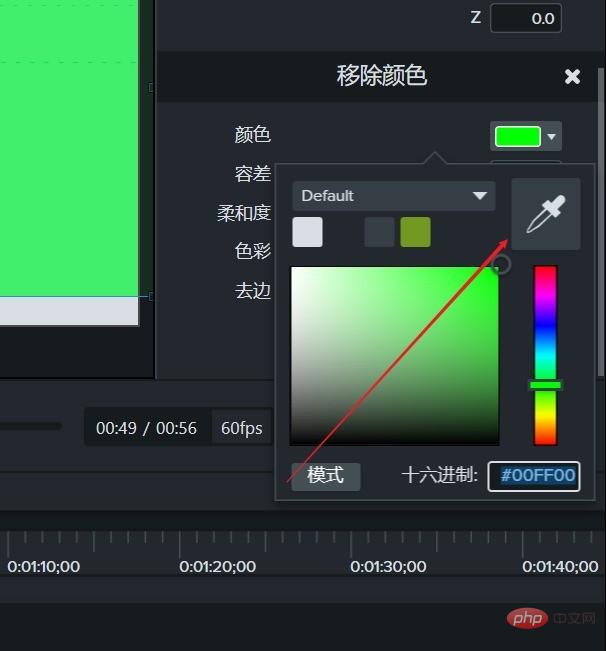
4、在预览窗口中点一下吸取这个颜色。

5、在移除颜色面板,调节容差, 就可以将绿色去除掉了。

6、让细节更饱满可以选择去边参数, 调节滚动条, 并实时查看预览效果。

7、还有一些其他的参数, 比如 柔和度, 调节过程中观察预览窗口 直到自己满意为止。

实例教程二: 抠人物
1、在Camtasia 9中执行文件菜单栏中的导入命令,选择导入媒体。

2、选中一个绿幕素材导入并将这个绿幕素材放到时间轴轨道1上。

3、切换到视觉效果选项面板,在视觉效果选项面板中找到并选择【删除颜色】效果。

4、选中删除颜色效果并按住鼠标不动拖动鼠标将这个删除颜色效果拖到时间轴的轨道1的绿幕视频素材上。

5、打开属性窗口,找到删除颜色设置,点击颜色的色块,选择吸管,用吸管吸取绿幕素材的绿幕颜色,这时候就将绿幕背景颜色扣除了。

6、这时候我们还可以调整柔软度与边缘修正的参数,来使人物的边缘更加柔化一点,达到更加满意的效果。

以上是camtasia studio怎么抠绿幕 Camtasia抠图的技巧的详细内容。更多信息请关注PHP中文网其他相关文章!




